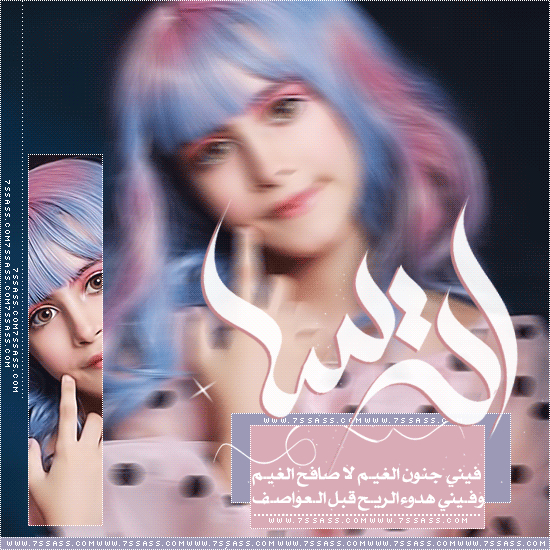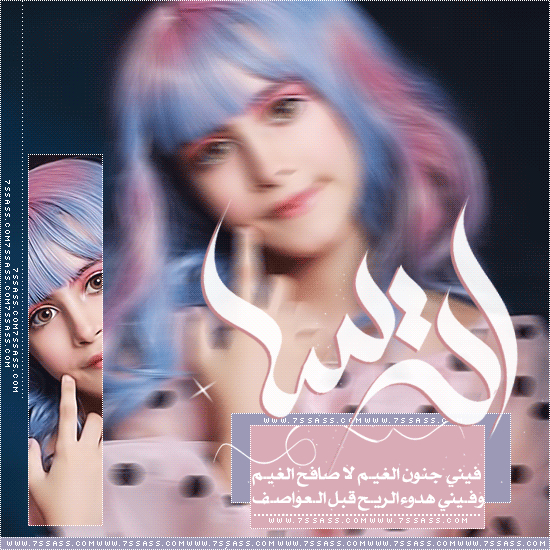09-02-2020, 07:12 PM
09-02-2020, 07:12 PM
|
|
|
|
|
|
لوني المفضل
Aliceblue
|
♛
عضويتي
»
1338
|
♛
جيت فيذا
»
Apr 2020
|
♛
آخر حضور
»
08-24-2023 (10:59 AM) 
|
♛
آبدآعاتي
»
30,642
|
♛
الاعجابات المتلقاة
»
803
|
♛
حاليآ في
»
كومة مشاعر
|
♛
دولتي الحبيبه
»
 
|
♛
جنسي
»
 
|
♛
آلقسم آلمفضل
»
الحصريات ♡
|
♛
آلعمر
»
^_^
|
♛
الحآلة آلآجتمآعية
»
عزباء ♔
|
♛
التقييم
»
           
|
♛
مــزاجي
»

|
♛
 
|
♛
 
|
♛
 
|
بيانات اضافيه [
+
] |
|
|
|
 كيفية تعديل شاشة الكمبيوتر المقلوبة – ويندوز 7 ، 8 ، 10
كيفية تعديل شاشة الكمبيوتر المقلوبة – ويندوز 7 ، 8 ، 10

في غالب الامر لن يتعمد احد ان يقوم بقلب شاشة الكمبيوتر و انما يحدث ذلك – في غالب الامر – نتيجة خطأ الاستخدام ، سواء اذا كنت تمتلك ويندوز 7 او ويندوز 8 او ويدوز 10 يمكنك ان تقوم باعادة الشاشة الى وضعها الطبيعي و سنقدم لك اسهل الخطوات التي يمكن القيام بها .
تعديل شاشة الكمبيوتر المقلوبة جميع نسخ الويندوز
مع الاسف سيكون من الصعب عليك التعامل مع الشاشة و هي مقلوبة حتى اثناء قيام باعادة ضبط الشاشة لذلك عليك ان تقوم بتحريك المؤشر ببطء شديد حتى تتمكن من الضغط على الايقونات المحددة في الخطوات التالية .
شاشة الكمبيوتر المقلوبة ويندوز 10

– قم بالضغط على زر الفأرة الايمن في اي مكان فارغ على سطح المكتب .
– ستظهر لك قائمة صغيرة الحجم بها العديد من الخيارات و التي سنختار منها الخيار قبل الاخير و الذي يأتي باسم ” Display Settings ” .
– الان سينتقل بك الى نافذة مبثقة تحتوي على العديد من الخيارات في القائمة الجانبية و التي نختار منها الخيار الاول ” Display ” .
– داخل صفحة اعدادات الشاشة ستجد عدد من الخيارات و عليك ان تقوم بالنزول الى اسفل الشاشة و البحث عن ايقونة بعنوان ” Orientation ” و التي تعني الاتجاهات و من خلال هذه الاقيونة سنقوم باعادة ضبط وضع الشاشة مرة اخرى .
– هذه الايقونة عندما تقوم بالضغط عليها ستظهر لك اربع خيارات و هم ” Landscape ” وهو ما يعني ان تكون الشاشة بالوضع الطبيعي لها و الخيار الثاني ” portrait ” و هو وضع الصور البورتريه و فيه تكون الشاشة بحجم صغير ، الخيار الثالث هو ” Landscape flipped ” و هذا الخيار يعني ان تصبح الشاشة مقلوبة ، اما الخيار الرابع فهو ” portrait flipped ” و هو يعني ان تكون الشاشة في وضع الصور البورتريه و ايضا تكون مقلوبة ” .
في هذه الحالة اذا كنت ترغب في ضبط الشاشة المقلوبة رأسا على عقب لكي تعود الى الوضع الطبيعي لها عليك ان تقوم باختيار الخيار الاول و هو ” Landscape ” .
شاشة الكمبيوتر المقلوبة ويندوز 8

– اذا كنت تعاني من التدوير التلقائي للشاشة في ويندوز 8 عليك ان تقوم بالضغط على زر الفأرة الايمن في الشاشة لتظهر لك قائة صغيرة الحجم نختار منها اختيار ” Display Settings ” .
– الان ستظهر لك صفحة منبثقة يجد بها العديد من الخيارات و عليك ان تقوم بالبحث عن خيار ” السماح بالتدوير التلقائي للشاشة ” و ستجد بجانبها مربع صغير الحجم عليك ان تقوم بنزع علامة ” صح ” منه .
– اما اذا كانت الشاشة مقلوبة في ويندوز 8 و تريد اعادة ضبطها مرة اخرى عليك ان تقوم بالضغط على زر الفأرة الايمن على الشاشة ثم القيام باختيار ” Display Settings ” و عليك البحث عن خيار ” Orientation ” و الذي يعني الاتجاهات .
– و هنا ستظهر لك الاربع الخيارات التي ذكرناها في ويندوز 10 و هم ” Landscape ، portrait ، Landscape flipped ، portrait flipped ” و عليك ان تقوم باختيار الخيار ” Landscape ” ليتم اعادة الشاشة الى وضعها الطبيعي .
شاشة الكمبيوتر المقلوبة ويندوز 7

– في حالة اذا كانت الشاشة مقلوبة رأسا على عقب و هذا يعني انها مقلوب 180 درجة من الاعلى الى الاسفل فكل ما عليك القيام به هو الضغط على الازرار التالية معا ” Ctrl ” + ” Alt ” + ” السهم الى الاعلى ” و ستعود الشاشة الى الوضع الطبيعي لها .
– في حالة اذا كانت الشاشة مقلوبة بنسبة 90 درجة فقط ناحية اليمين فيمكنك ان تقوم باعادة ضبطها من خلال الضغط على الازرار التالية Ctrl ” + ” Alt ” + ” السهم الى اليسار ” و ستختلف زاوية الشاشة .
– اما في حالة اذا كانت الشاشة مقلوبة بنسبة 90 درجة فقط ناحية اليسار فعليك ان تقوم بالضغط على الازرار بصورة عكسية على النحو التالي ” Ctrl ” + ” Alt ” + ” السهم الى اليمين ” و بذلك يتم اعادة الشاشة الى الوضع الطبيعي .
|
|

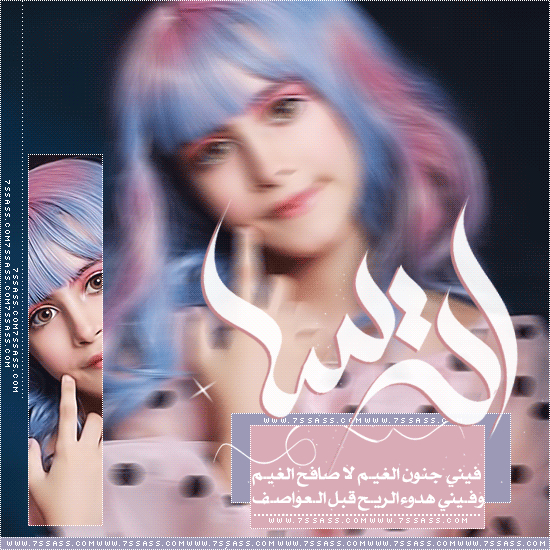


|